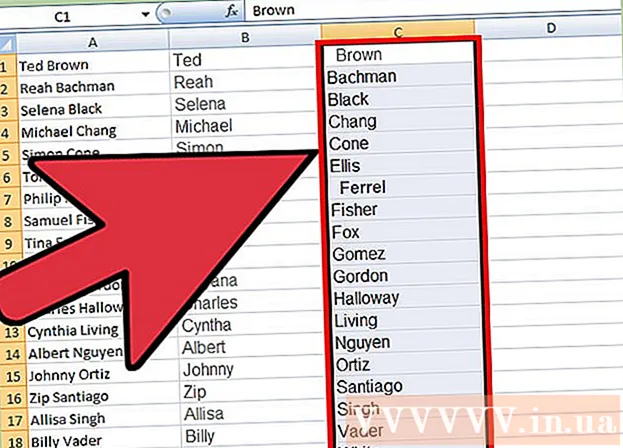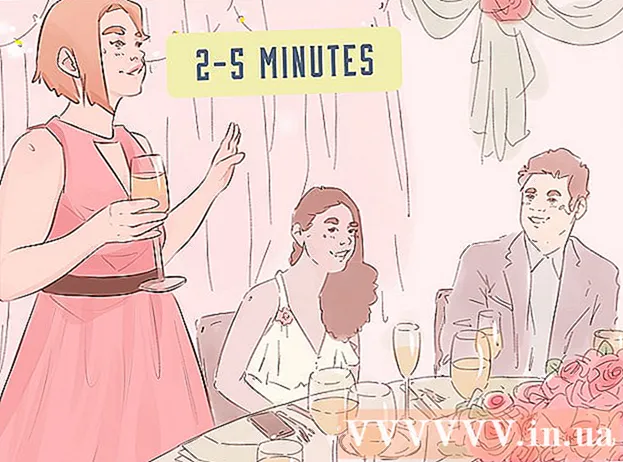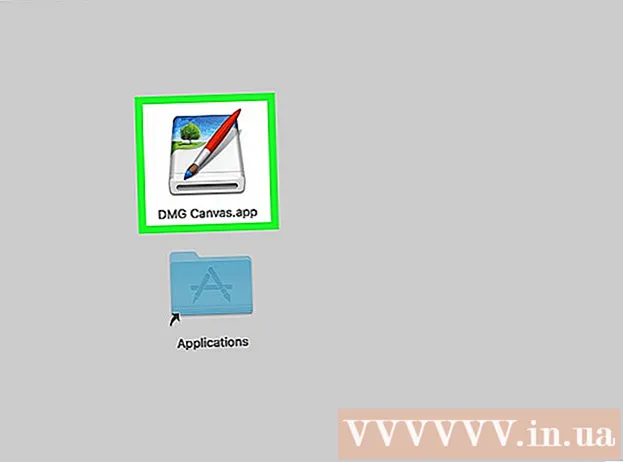Författare:
Sara Rhodes
Skapelsedatum:
18 Februari 2021
Uppdatera Datum:
1 Juli 2024
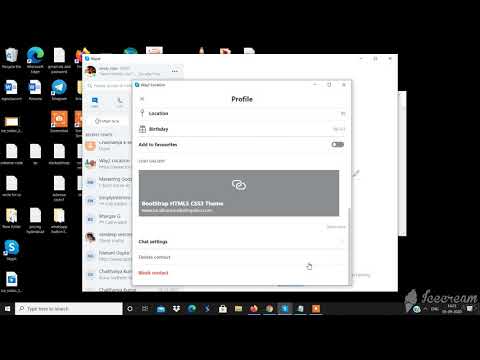
Innehåll
- Steg
- Metod 1 av 3: Skype på Windows
- Klassisk version
- Metro version
- Metod 2 av 3: Skype på macOS
- Metod 3 av 3: Skype på mobilen
- Tips
Om Skype lagrar historiken för din långsiktiga korrespondens är detta inte särskilt bra ur säkerhetssynpunkt, särskilt om korrespondensen innehåller konfidentiell information. Därför rekommenderar vi att du regelbundet tar bort din Skype -historik.
Steg
Metod 1 av 3: Skype på Windows
Det finns två versioner av Skype för Windows - den klassiska versionen som de flesta använder och Metro -versionen för Windows 8 -användare (i den här versionen använder Skype Metro -gränssnittet).
Klassisk version
 1 Starta Skype. Om det behövs loggar du in på ditt konto genom att ange ditt användarnamn och lösenord.
1 Starta Skype. Om det behövs loggar du in på ditt konto genom att ange ditt användarnamn och lösenord.  2 Öppna inställningarna. Klicka på Verktyg> Inställningar.
2 Öppna inställningarna. Klicka på Verktyg> Inställningar.  3 Klicka på fliken "Sekretess". Det är i den vänstra rutan och är markerat med en hänglåsikon.
3 Klicka på fliken "Sekretess". Det är i den vänstra rutan och är markerat med en hänglåsikon.  4 Klicka på "Rensa historik". Den här knappen finns till höger i avsnittet "Spara historik".
4 Klicka på "Rensa historik". Den här knappen finns till höger i avsnittet "Spara historik". - Klicka på "Ta bort" i fönstret som öppnas för att bekräfta dina handlingar.
 5 Klicka på "Spara" för att spara dina ändringar. Du hittar den här knappen i det nedre högra hörnet av knappen Avbryt. Du kommer tillbaka till huvudfönstret i Skype och den gamla korrespondensen raderas.
5 Klicka på "Spara" för att spara dina ändringar. Du hittar den här knappen i det nedre högra hörnet av knappen Avbryt. Du kommer tillbaka till huvudfönstret i Skype och den gamla korrespondensen raderas.
Metro version
 1 Starta Skype. Om det behövs loggar du in på ditt konto genom att ange ditt användarnamn och lösenord. I Windows 8 finns ikonen Skype Metro på startskärmen.
1 Starta Skype. Om det behövs loggar du in på ditt konto genom att ange ditt användarnamn och lösenord. I Windows 8 finns ikonen Skype Metro på startskärmen. - För att öppna den här skärmen, klicka på Windows -logotypen i nedre vänstra hörnet och klicka sedan på "Skype" -fältet (bläddra om det behövs om det behövs).
 2 Visa knappen Inställningar. Det är nödvändigt att klicka på knappen "Inställningar", som finns i Charms -fältet (på samma panel finns en knapp för att stänga av datorn). Gör något av följande för att visa knappen Inställningar:
2 Visa knappen Inställningar. Det är nödvändigt att klicka på knappen "Inställningar", som finns i Charms -fältet (på samma panel finns en knapp för att stänga av datorn). Gör något av följande för att visa knappen Inställningar: - Klicka på ⊞ Vinn+Coch klicka sedan på Inställningar (det här alternativet är markerat med en kugghjulsikon).
- Flytta muspekaren till det nedre högra hörnet, flytta sedan pekaren uppåt och klicka på Inställningar.
- Om du har en pekskärm, svep från höger till vänster och tryck sedan på Inställningar.
 3 Klicka på Alternativ. Denna länk visas när du klickar på "Inställningar".
3 Klicka på Alternativ. Denna länk visas när du klickar på "Inställningar".  4 Klicka på "Rensa historik". Du hittar den här blå knappen under sekretessavsnittet.
4 Klicka på "Rensa historik". Du hittar den här blå knappen under sekretessavsnittet. - I fönstret som öppnas klickar du på "Rensa historik" igen för att bekräfta dina handlingar, eller klicka utanför fönstret för att avbryta radering av historik.
- Klicka nu på bakåtpilen i det övre vänstra hörnet för att återgå till huvudfönstret i Skype.
Metod 2 av 3: Skype på macOS
 1 Starta Skype. Om det behövs loggar du in på ditt konto genom att ange ditt användarnamn och lösenord.
1 Starta Skype. Om det behövs loggar du in på ditt konto genom att ange ditt användarnamn och lösenord.  2 Öppna inställningarna. Öppna Skype -menyn högst upp på skärmen (bredvid Apple -ikonen) och välj Inställningar.
2 Öppna inställningarna. Öppna Skype -menyn högst upp på skärmen (bredvid Apple -ikonen) och välj Inställningar. - Du kan också klicka ⌘ Kommando+,.
 3 Klicka på fliken "Sekretess". Det är högst upp i fönstret och är markerat med en Stör ej -ikon.
3 Klicka på fliken "Sekretess". Det är högst upp i fönstret och är markerat med en Stör ej -ikon.  4 Klicka på Ta bort chatthistorik. Du hittar det här alternativet under alternativet "Spara chatthistorik för".
4 Klicka på Ta bort chatthistorik. Du hittar det här alternativet under alternativet "Spara chatthistorik för". - Klicka på "Ta bort alla" för att bekräfta dina handlingar.
- Stäng nu bara inställningsfönstret.
Metod 3 av 3: Skype på mobilen
Det finns många olika mobila enheter som stöder Skype, så de exakta stegen varierar beroende på enhet, men metoden som beskrivs här fungerar för de flesta användare.
 1 Radera först din Skype -historik på din dator. Skype på en mobil enhet synkroniseras med Skype på en dator, så alla ändringar som görs på en enhet visas automatiskt på den andra. För att radera historik på din dator, hitta ditt operativsystem i föregående avsnitt och följ lämpliga steg.
1 Radera först din Skype -historik på din dator. Skype på en mobil enhet synkroniseras med Skype på en dator, så alla ändringar som görs på en enhet visas automatiskt på den andra. För att radera historik på din dator, hitta ditt operativsystem i föregående avsnitt och följ lämpliga steg.  2 Öppna Skype -inställningar på din mobila enhet. De exakta stegen beror på enhetens modell, men i de flesta fall är det nödvändigt:
2 Öppna Skype -inställningar på din mobila enhet. De exakta stegen beror på enhetens modell, men i de flesta fall är det nödvändigt: - Starta programmet "Inställningar"; det är troligtvis markerat med en kugghjulsikon.
- Klicka på Program> Skype.
- På vissa system måste du hålla Skype -ikonen och sedan välja Inställningar från menyn. På andra system finns alternativet "Inställningar" i rullgardinsmenyn på huvudskärmen.
 3 Ta bort programdata. Detta kommer också att rensa historien. För att bekräfta dina handlingar, klicka på "OK" eller en liknande knapp. När du startar Skype igen måste du ange dina uppgifter för att logga in på ditt konto.
3 Ta bort programdata. Detta kommer också att rensa historien. För att bekräfta dina handlingar, klicka på "OK" eller en liknande knapp. När du startar Skype igen måste du ange dina uppgifter för att logga in på ditt konto. - Tänk på att radering av appdata kan ta bort alla kontakter från Skype. I det här fallet, synkronisera din mobilversion av Skype med din dator eller ange dina kontakter igen.
Tips
- Kom ihåg att raderad historik inte kan återställas, så tänk efter två gånger innan du gör detta.
- Om du regelbundet tar bort din historik, ändra inställningarna så att korrespondenser sparas en kort tid eller inte alls. Leta efter motsvarande alternativ bredvid alternativet "Rensa historik".
- Om du tar bort historiken stängs all korrespondens som du startade. Rensa därför inte historia om du fortfarande textar med någon.
- Kom ihåg att Skype lagrar chattdata i sin molnlagring i 30 dagar. Det vill säga, om du tar bort historiken på din enhet, kommer den att lagras på Skype -servern under en tid.